Obsah obrázka v súbore môže podstatne zmeniť veľkosť dokumentu. Ak je v dokumente príliš veľa obrázkov, je pravdepodobné, že bude mať značnú veľkosť. Z tohto dôvodu sú v MS Office obrázky štandardne komprimované. Sú komprimované na 220 ppi. Máte možnosti ich ďalšie zníženie na 150 ppi alebo 96 ppi. To je užitočné v dokumentoch programu PowerPoint, pretože pravdepodobne obsahujú veľa obrázkov. Tiež pri veľkých súboroch kompresia šetrí veľa úložného priestoru. Pre posielanie ako prílohy e-mailu a počas sťahovania sú žiaduce súbory menšej veľkosti. Takže aj keď je kvalita obrazu trochu narušená, načítanie obrázkov nebude mať žiadne oneskorenie. Ale ak celý váš dokument obsahuje málo obrázkov, je v poriadku, že majú vysoké rozlíšenie. Pretože sú obrázky v Office predvolene komprimované, budete musieť kvalitu meniť manuálne. Pre zabránenie vzniku takto komprimovaných obrázkov postupujte podľa nasledujúcich pokynov.
Otvorte súbor MS Office, ktorý sa vám páči. Tu sa príklad zobrazí s hárkom programu Excel.
- Kliknite na Nový nasledovaný Prázdny dokument.
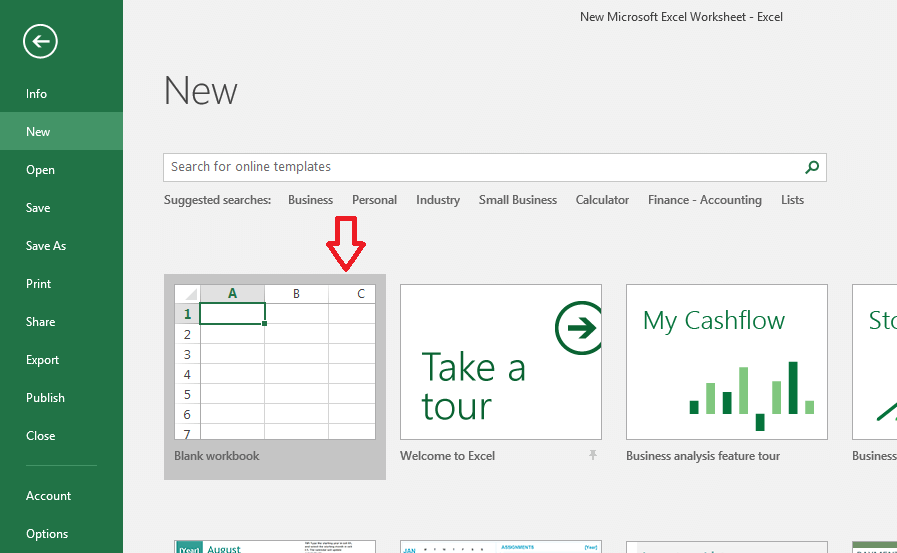
- Po otvorení dokumentu kliknite na Súbor v pravom hornom rohu.
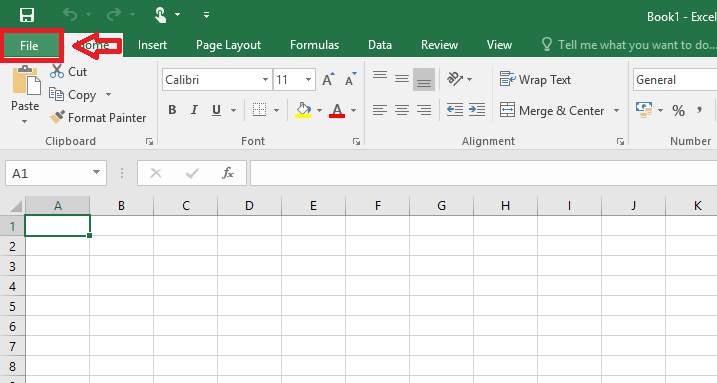
- Potom kliknite na ikonu možnosti.
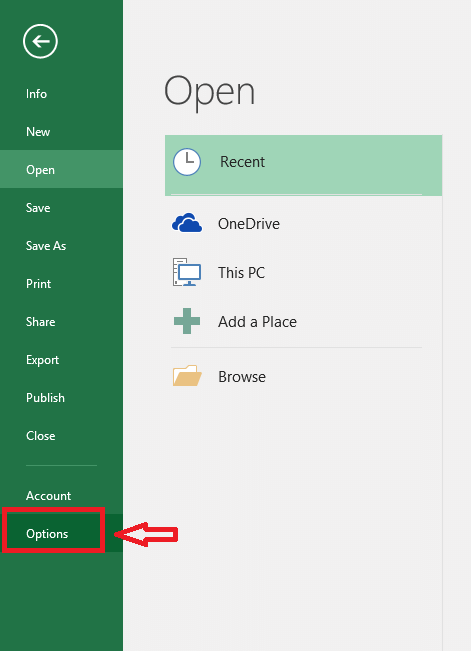
- Ďalej kliknite na Pokročilé.
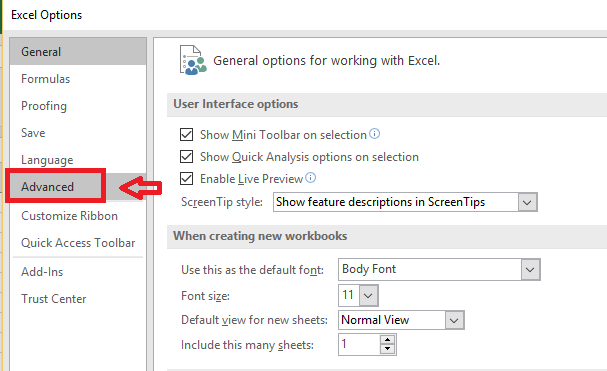
- Posuňte zobrazenie nadol na miesto Veľkosť a kvalita obrázka. Označte políčko zodpovedajúce Nekomprimujte obrázky v súboroch.

To je všetko! Obrázky by už neboli komprimované.
Pamätajte, že rovnaký postup je možné použiť pre akýkoľvek súbor MS Office. Kroky sú rovnaké. Po dokončení sa zmeny prejavia na každom obrázku v súbore. K dispozícii sú aj možnosti kompresie konkrétneho obrázka. V závislosti od obmedzení veľkosti a kvality súboru sa rozhodnite, či súbor komprimujete alebo dekomprimujete. Dúfam, že to pomôže!


